Cum pot converti un fișier de imagine AVIF într-un fișier PNG? Această întrebare s-ar putea să vă preocupe, mai ales dacă aveți o imagine AVIF care nu se deschide pe dispozitiv sau nu funcționează cu software-ul de editare. Nu vă faceți griji; vă putem ajuta! Acest ghid vă va prezenta opt modalități simple de a converti AVIF către PNGÎn plus, vă vom arăta cum să măriți dimensiunea imaginii convertite pentru o calitate și mai bună. Permiteți-ne să facem acest lucru ușor și fără probleme!
Partea 1: AVIF vs. PNG
Înainte de a te apuca de conversia AVIF în PNG, ar trebui să înveți mai întâi diferența dintre aceste două formate.
| Caracteristică | AVIF | PNG |
| Comprimare | Calitate superioară, mai bună la dimensiuni mai mici | Fișiere de dimensiuni mai mari, fără pierderi |
| Transparenţă | da | da |
| A sustine | Mai nou, nu toate dispozitivele îl acceptă | Susținut pe scară largă peste tot |
| Cel mai bun pentru | Utilizarea webului, streaming, fotografii | Grafică, logo-uri, editare |
Ambele formate au punctele lor forte. Dacă doriți un fișier mai mic, cu o calitate excelentă, optați pentru AVIF. PNG este alegerea mai bună dacă aveți nevoie de imagini fără pierderi de date, cu compatibilitate completă.
Partea a 2-a: Cum se convertește AVIF în PNG în 8 moduri
Veți găsi aici diferite modalități de a converti fișierul AVIF în PNG. Vă rugăm să o alegeți pe cea mai ușoară pentru dvs.
Adobe Photoshop (versiunea 23.2 și mai nouă) acceptă fișiere AVIF. Le puteți deschide, edita și converti în PNG fără pluginuri suplimentare. Photoshop permite, de asemenea, editare avansată, cum ar fi ajustarea culorilor, eliminarea fundalurilor și adăugarea de efecte. Este excelent pentru profesioniștii care au nevoie de rezultate de înaltă calitate.
Mai jos sunt pașii pentru a converti AVIF în PNG folosind Photoshop:
Pasul 1Deschide Photoshop, accesează Fişier, și selectați Deschis pentru a adăuga imaginea AVIF.
Pasul 2Editați dacă este necesar. După aceea, faceți clic pe Fişier, Salvează ca, și alegeți PNG ca format.
Pasul 3Denumiți fișierul, faceți clic pe Salvare și ați terminat.
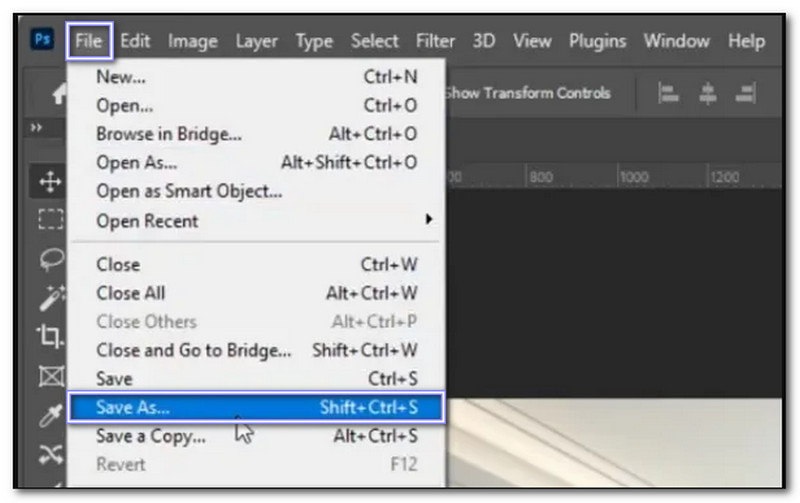
Zamzar este un convertor online care acceptă peste 150 de tipuri de fișiere. Funcționează cu documente, cărți electronice, fișiere CAD, arhive, imagini, videoclipuri și audio. Site-ul nu are reclame și oferă o interfață curată. Puteți converti cu ușurință unul sau mai multe fișiere AVIF în PNG. Este disponibilă și o versiune pentru desktop.
Pasul 1Vizitați Zamzar - Convertește fișierele AVIF în PNG gratuit online.
Pasul 2Clic Alege fisierele pentru a încărca imaginea AVIF.
Pasul 3Selectați PNG ca ieșire și faceți clic Convertiți acum.
Pasul 4Când ați terminat, faceți clic Descarca pentru a salva fișierul PNG.
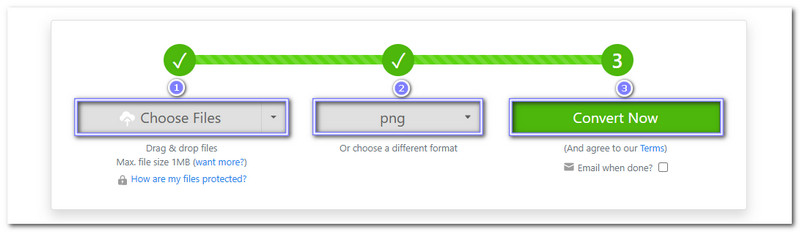
Creată pentru dezvoltatori și designeri web, Cloudinary este o platformă la care puteți accesa online. Vă poate ajuta să convertiți fișiere AVIF în PNG, menținând în același timp o claritate ridicată a imaginii. De asemenea, o puteți folosi pentru a converti JPG, HEIC și SVG în PNGÎn plus, puteți personaliza setările de compresie, dimensiune și format.
Pasul 1Accesați AVIF către PNG - Cloudinary online.
Pasul 2presa ÎNCĂRCAȚI IMAGINEA și alegeți fișierele AVIF.
Pasul 3Procesul de conversie va începe automat; faceți clic pe descarca toate butonul odată terminat.
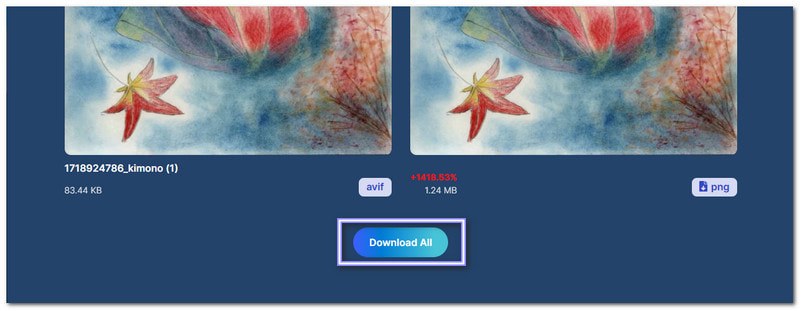
Accesibil online, Aconvert este un alt convertor gratuit de la AVIF la PNG. Acesta vă permite să setați claritatea imaginii între 1 și 100. De asemenea, puteți redimensiona imaginile înainte de conversie. Cu toate acestea, nu acceptă conversii în lot, așa că trebuie să convertiți fișierele pe rând.
Pasul 1Accesați site-ul web Aconvert dedicat conversiei online de imagini din AVIF în PNG.
Pasul 2Clic Alege fisierele pentru a încărca imaginea AVIF.
Pasul 3Alege PNG sub Format țintă și faceți clic Convertiți acum.
Pasul 4După ce ați terminat, faceți clic pe salva pentru a descărca fișierul PNG.
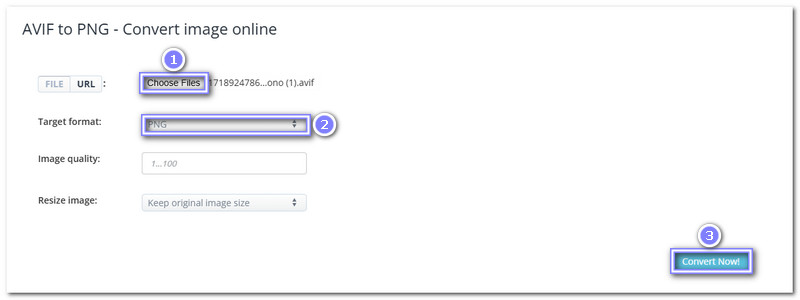
Utilizatorii de Mac pot deschide fișiere AVIF cu aplicația Preview încorporată și le pot converti în PNG. De asemenea, poate converti HEIC în PNG fără programe sau pluginuri suplimentare. În plus, vă permite să decupați, să redimensionați și să reglați fin culorile. Pe lângă toate acestea, este ușor și rapid. Facilitează vizualizarea instantanee a imaginilor.
Pasul 1 Faceți clic dreapta pe fișierul AVIF și deschideți-l cu Previzualizare.
Pasul 2Clic Fişier, atunci Export..., apoi alegeți PNG ca format.
Pasul 3Clic salva pentru a stoca fișierul PNG convertit.
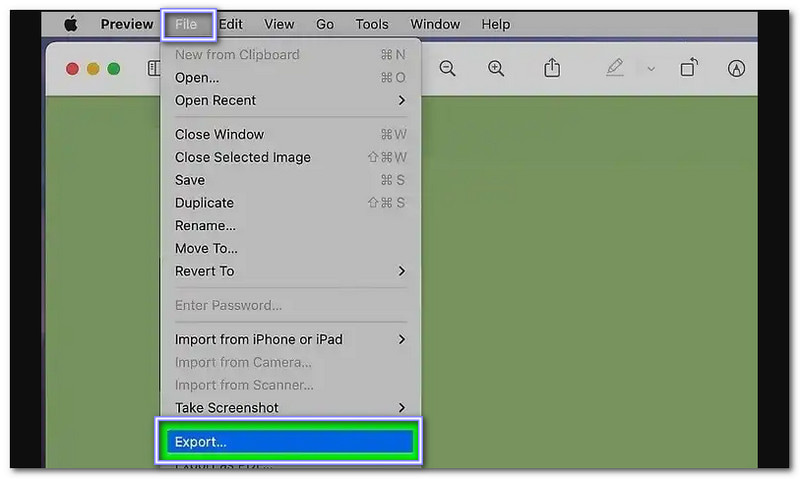
CloudConvert este o platformă ușor de utilizat, care acceptă multe tipuri de fișiere. Convertește fișierele AVIF în PNG fără a adăuga filigrane. Puteți regla fin calitatea și rezoluția imaginii înainte de descărcare. Partea impresionantă este că este utilă și poate gestiona fișiere mici și mari.
Pasul 1Deschide CloudConvert - Convertor AVIF în PNG.
Pasul 2Clic + Selectați Fișier pentru a încărca imaginea AVIF și a ajusta setările, dacă este necesar.
Pasul 3Clic Convertit și așteptați finalizarea procesului.
Pasul 4În final, salvați fișierul PNG făcând clic pe Descărcare.

O platformă bazată pe browser care poate converti fișiere de dimensiuni mari, fiind utilă pentru imagini de înaltă rezoluție, este FreeConvert. Pe lângă capacitățile sale de conversie, de la AVIF la PNG, oferă funcții precum reglarea fină a clarității imaginii, redimensionarea dimensiunilor și comprimarea fișierelor. Site-ul are o interfață curată și simplă, deci nu aveți nevoie de abilități tehnice pentru a-l utiliza.
Pasul 1Vizitați pagina FreeConvert cu convertorul AVIF în PNG.
Pasul 2Clic Alege fișierul pentru a încărca imaginea AVIF.
Pasul 3Ajustați setările dacă este necesar făcând clic pe Roata dintata.
Pasul 4Odată stabilit, faceți clic pe Convertit pentru a începe conversia.
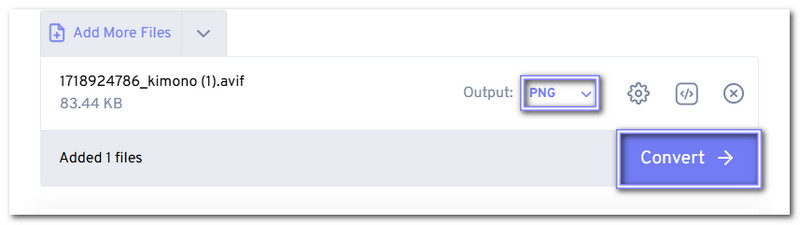
Online-Convert este un instrument flexibil pentru convertirea fișierelor AVIF în PNG. Acceptă conversii în bloc, fiind util pentru gestionarea mai multor imagini simultan. Puteți ajusta calitatea imaginii, schimba culorile și redimensiona imaginile înainte de descărcare. De asemenea, acceptă și alte formate de fișiere, astfel încât să puteți converti diferite tipuri de fișiere media într-un singur loc.
Pasul 1Accesați pagina AVIF în PNG de la Online-Convert.
Pasul 2Clic Alege fișierul pentru a încărca imaginea AVIF.
Pasul 3Ajustați setări precum calitatea, DPI-ul sau redimensionarea, dacă este necesar.
Pasul 4Lovit START, apoi descarcă fișierul PNG.
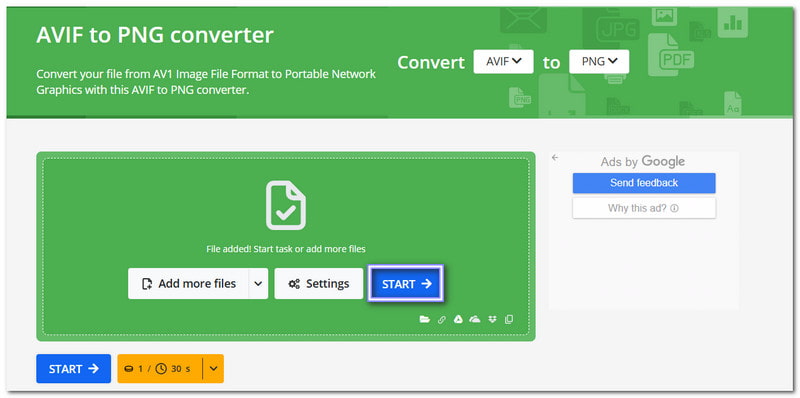
Partea 3: Mai multe sfaturi: Cum să măriți dimensiunea imaginilor convertite
Acum că ați convertit imaginea, este posibil să doriți să o scalați pentru o calitate mai bună și o dimensiune mai mare. AVaide Image Upscaler vă poate ajuta. Este un instrument gratuit bazat pe inteligență artificială care vă permite să măriți imaginile cu un singur clic. Puteți mări dimensiunea de la 2× la 8× și chiar puteți procesa mai multe imagini simultan. Încercați-l acum și vedeți fotografiile mai clare, mai precise și mai bune ca niciodată!
Pasul 1Accesați browserul, căutați AVAide Image Upscaler și deschideți site-ul web.
Pasul 2Clic Alegeți o fotografie și selectați imaginea PNG convertită pe care doriți să o scalați.
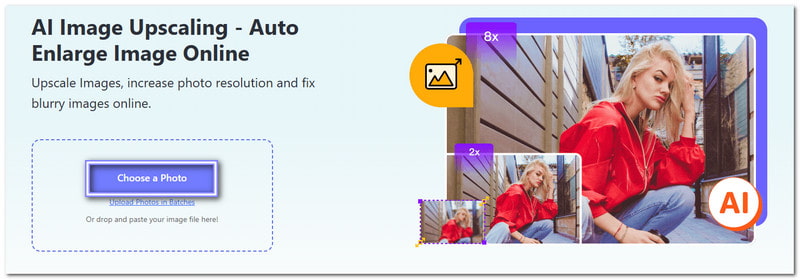
Pasul 3Alegeți Mărire nivelul de care aveți nevoie, cum ar fi 2× sau 4×. Nivelurile superioare, cum ar fi 6× și 8×, necesită o mică plată.
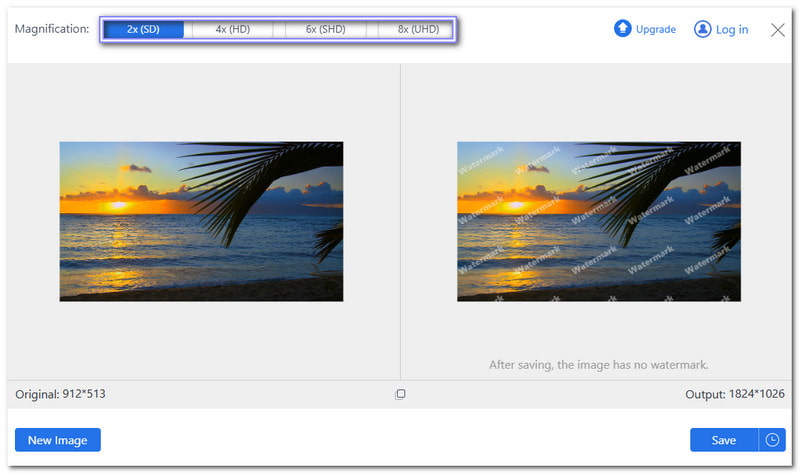
Pasul 4Verificați versiunea îmbunătățită din partea dreaptă. Dacă arată bine, faceți clic pe salva pentru a-l descărca pe dispozitivul dvs.
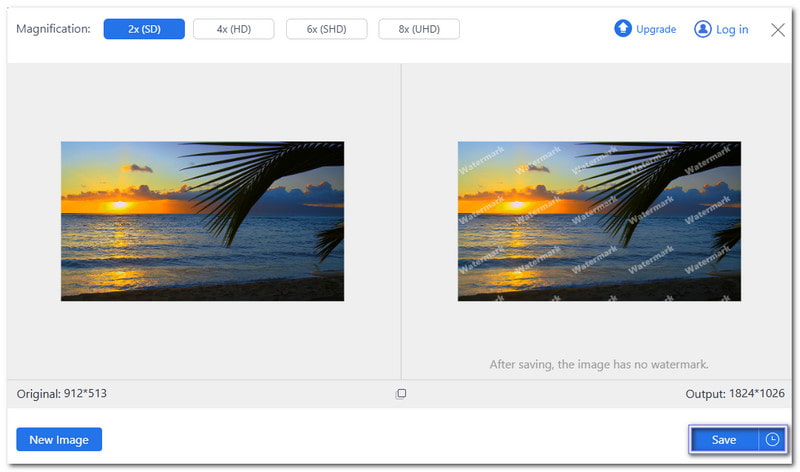
Ți-am arătat Cum se convertește AVIF în PNG într-un mod simplu. Ușor, nu? Dar dacă calitatea imaginii convertite nu este suficient de bună, puteți folosi AVaide Image Upscaler pentru a-l îmbunătăți. Dacă aveți întrebări, lăsați un comentariu mai jos.

Tehnologia noastră AI va îmbunătăți automat calitatea imaginilor dvs., va elimina zgomotul și va remedia imaginile neclare online.
PROCESAȚI ACUM



